情報番号:016622 【更新日:2015.09.01】
「StationTV X for TOSHIBA」録画した番組を見る(再生する)方法(マウス操作)<Windows 8.1>
| 対応機種 | |
|---|---|
| 対象OS | Windows 8.1 |
| カテゴリ | テレビ、視聴する方法、 |
回答・対処方法
はじめに
「StationTV X for TOSHIBA」で録画したテレビ番組をマウス/タッチパッド操作で再生する方法を説明します。
※リモコン操作については、[016621:「StationTV X for TOSHIBA」録画した番組を見る(再生する)方法(リモコン操作)<Windows 8.1>]を参照してください。
<準備>
- パソコンでテレビを見るためには、B-CASカードのセットやアンテナの接続、初回設定などの準備が必要です。
詳しくは、[016635:「StationTV X for TOSHIBA」パソコンでテレビを見るための準備<Windows 8.1>]を参照してください。
【お願い】
- 「StationTV X for TOSHIBA」でテレビを見たり録画する際の注意事項については、以下のリンク先の情報を確認してください。
[016623:「StationTV X for TOSHIBA」の使用にあたって<Windows 8.1>]
[016632:「StationTV X for TOSHIBA」テレビの視聴・録画に関するご注意<Windows 8.1>]
操作手順
- スタート画面の左下隅の近くにある下向き矢印をクリックします。
 (図1)
(図1)
- アプリビューが表示されます。”アプリ”一覧の中から[StationTV X for TOSHIBA]をクリックします。
※[StationTV X for TOSHIBA]が表示されていない場合は、画面を右にスクロールしてください。
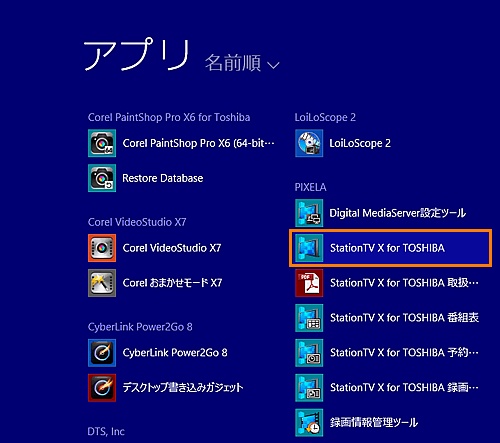 (図2)
(図2)
- 「StationTV X for TOSHIBA」が起動し、画面が表示されます。画面をマウスの右ボタンでクリックします。
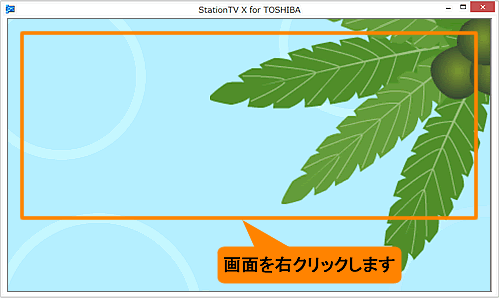 (図3)
(図3)
- 「メニュー」画面が表示されます。[録画番組一覧]をクリックします。
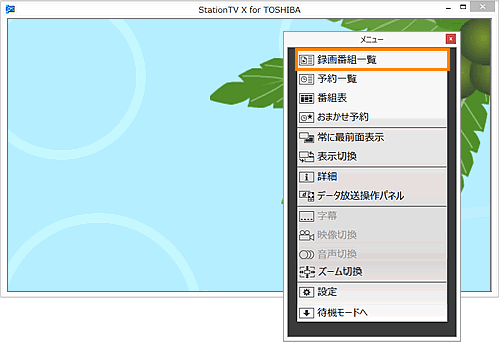 (図4)
(図4)
- 「録画番組一覧」画面が表示され、録画したテレビ番組が一覧表示されます。再生したい録画番組をクリックします。
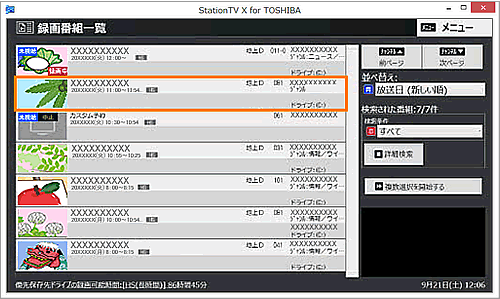 (図5)
(図5)
- [再生]ボタン、[詳細]ボタン、[保護]ボタン、[編集]ボタン、[削除]ボタンが表示されます。[再生]ボタンをクリックします。
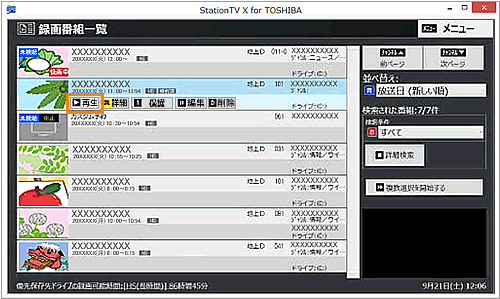 (図6)
(図6)
- 録画した番組が再生されます。画面をクリックします。
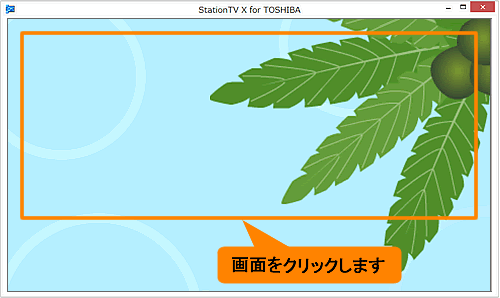 (図7)
(図7)
- 画面に操作パネルが表示されます。
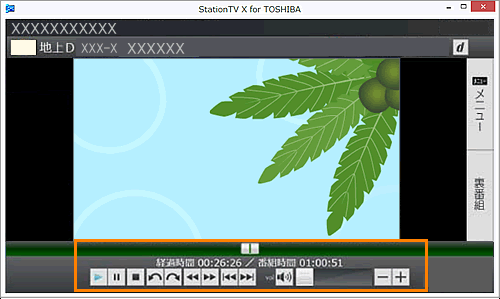 (図8)
(図8)
※操作パネルで次の操作ができます。
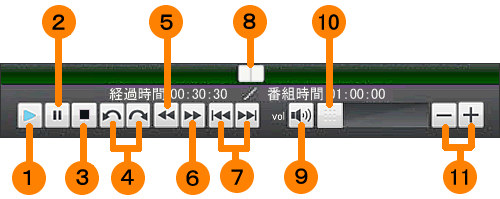 (図9)
(図9)
(1) 再生
停止中および一時停止中は再生を開始します。再生中に押すと通常の約0.8倍の速度で再生します
(2) 一時停止
再生を一時停止します。
(3) 停止
再生を停止します。
(4) ワンタッチリプレイ/スキップ
指定した秒数を、戻して(リプレイ)/進めて(スキップ)再生します。
※戻したい秒数は「-5」「-10」「-15」「-30」、進めたい秒数は「10」「15」「30」「60」から設定することができます。詳しくは、[016620:「StationTV X for TOSHIBA」ワンタッチリプレイ/スキップの秒数を設定する方法<Windows 8.1>]を参照してください。
(5) 早戻し
早戻しします。押すたびに再生速度を約2倍→約10倍→約60倍→約120倍→約2倍→・・・の順に切り替えます。
(6) 早送り
早送りします。押すたびに再生速度を約1.2倍→約1.5倍→約2倍→約10倍→約60倍→→約120倍→約1.2倍・・・の順に切り替えます。
※音声出力の設定が「AAC」の場合は1.2倍速と1.5倍速は利用できません。また2倍速のときに音声が出ません。
(7) 前スキップ/次スキップ
番組の先頭(前スキップ)/番組の終端(次スキップ)へ移動します。
(8) 再生位置
再生中の現在位置を表示します。スライダーバーをマウスの左ボタンでクリックしたまま左右に動かすと再生位置を変更できます。
(9) 消音
音量を消音(ミュート)します。消音中の場合は、消音を解除します。
(10) 音量(ドラッグで調整)
スライダーバーをマウスの左ボタンでクリックしたまま左右に動かして(ドラッグ)音量を調整します。
(11) 音量(クリックで調整)
[+]/[-]ボタンをクリックして音量を調整します。
マウス/タッチパッドで録画した番組を再生する操作は以上です。
関連情報
- 番組を録画する方法は、以下のリンクを参照してください。
[016618:「StationTV X for TOSHIBA」番組表から録画予約する方法(マウス操作)<Windows 8.1>]
[016628:「StationTV X for TOSHIBA」見ている番組を録画する方法(マウス操作)<Windows 8.1>]
- 録画した番組をメディアにコピー/ムーブする方法は、以下のリンクを参照してください。
[016629:「StationTV X for TOSHIBA」録画した番組をブルーレイ/DVDへダビング(コピー/ムーブ)する方法<Windows 8.1>]
以上
